
Оглавление:
- Автор John Day [email protected].
- Public 2024-01-30 11:49.
- Последнее изменение 2025-01-23 15:04.



В наши дни нет невиновных. Есть ли кто-нибудь, кто случайно не убил растение ???
Трудно сохранить ваши растения живыми. Вы покупаете новое растение, а в худшем случае просто забываете его полить. В лучшем случае вы помните, что он существует, но не обрабатываете его должным образом.
С Garduino мы поможем вам превратить ваш дом в красивую оранжерею из здоровых и счастливых растений.
Garduino - это интеллектуальная платформа для мониторинга растений, которая поможет вам лучше узнать ваши растения.
Почему Гардуино такой крутой?
- Он контролирует влажность почвы растений. Недостаток влаги может привести к потере урожая и гибели растений. Если уровень влажности низкий, пользователь должен полить свое растение. Поддержание правильного уровня влажности также помогает избежать чрезмерного полива. Чрезмерный полив - распространенная и хорошо известная причина гибели растений, вызывающая заболевание корней и неэффективное использование воды.
- Он контролирует температуру окружающей среды. Температура - ключевой фактор роста растений. Это помогает нам отслеживать слишком высокую температуру. К вашему сведению, низкие температуры вредны для растений так же, как высокие температуры, иногда даже хуже.
- Следит за влажностью воздуха. Большинству растений нужен влажный воздух, потому что поры, через которые они дышат, теряют большую часть влаги, когда окружающий воздух сухой, и растение не всегда может восполнить эту потерю с помощью воды, которую поглощают его корни.
Кто мы?
Два студента информатики из Междисциплинарного центра (IDC), Герцлия, Израиль.
У нас обоих плотный график, и мы оба любим растения.
В наших квартирах много растений, и нам сложно заботиться о них должным образом.
Мы часто забываем поливать их, а когда вспоминаем, мы стараемся восполнить забытое поливом.
Эта система мониторинга завода - наш последний проект в курсе «Интернет вещей (IoT)».
Мы надеемся, что это поможет вам так же, как и нам!
Мы были бы рады получить известия от вас
Пробовали наш проект? Сообщите нам! Мы будем рады услышать от вас, если у вас есть какие-либо моменты, которые нужно улучшить, или какие-либо комментарии. Кроме того, нам очень хотелось бы получить несколько фотографий!
Запасы
- 1 плата ESP8266 (мы использовали Wemos D1 mini)
- Кабели Micro-USB - 1 шт.
- 20 соединительных кабелей
- 1 x датчик температуры и влажности (мы использовали DHT22)
- 1 резистор 10 кОм
- 1 х датчик влажности почвы
-
1 x ЖК-дисплей (мы использовали подсветку Grove LCD RGB)
- 1 х макет
Шаг 1: схемы
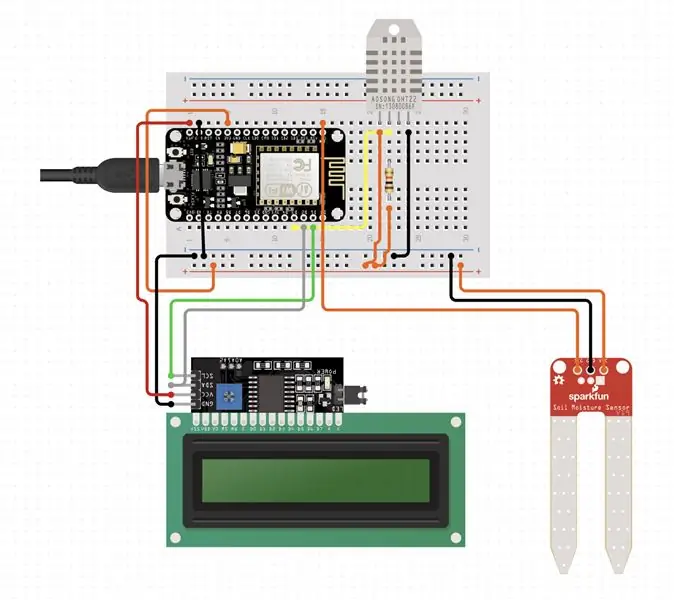

На этом этапе мы подключим все датчики.
Датчик влажности почвы:
- Подключите VCC к 3,3 В
- Подключите GND к G
- Подключите A0 к A0
ЖК-экран:
- Подключите GND к G
- Подключите VCC к 5 В
- Подключите SDA и SCL к D1, D2
Датчик влажности и температуры:
- Подключите GND к G
- Подключите VCC к 3,3 В
- Подключите Data с резистором 10 кОм к D3 и запитайте, как на схеме
Шаг 2. Установка необходимого программного обеспечения и информационных панелей

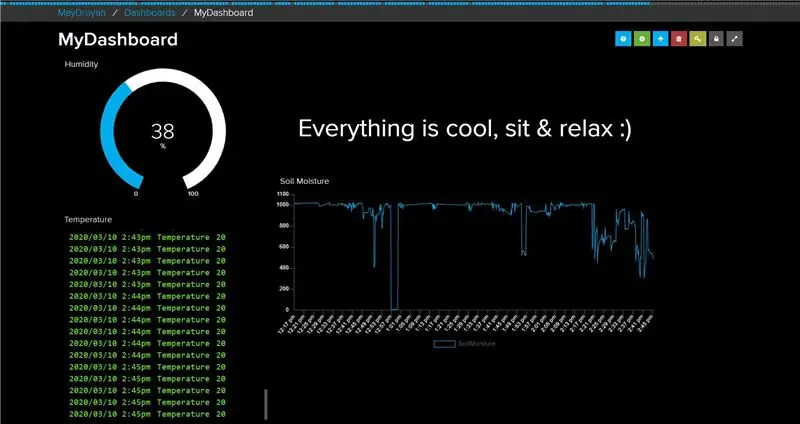
IDE Arduino
Установите Arduino IDE:
www.arduino.cc/en/Guide/HomePage
Установите соответствующие «драйверы» для плат ESP8266 в вашу Arduino IDE:
randomnerdtutorials.com/how-to-install-esp…
Адафрут
Завести аккаунт:
io.adafruit.com
Перейдите в "Ленты" и добавьте 4 фида:
1. SoilMoisture
2. Влажность
3. Температура
4. Оповещения
Затем перейдите в «Панель управления» и создайте новую панель мониторинга, затем войдите в нее и добавьте 4 блока, используя знак плюса в правой части страницы:
1. Добавьте блок линейной диаграммы, затем выберите подачу SoilMoisture, определите, что минимальное значение равно 0, а максимальное - 1100.
2. Добавьте блок манометра, затем выберите подачу AirMoisture и убедитесь, что максимальное значение равно 100.
3. Добавьте блок Stream, затем выберите подачу температуры.
4. Добавьте текстовый блок, затем выберите Ленту предупреждений.
Щелкните "Сохранить".
Шаг 3: Код
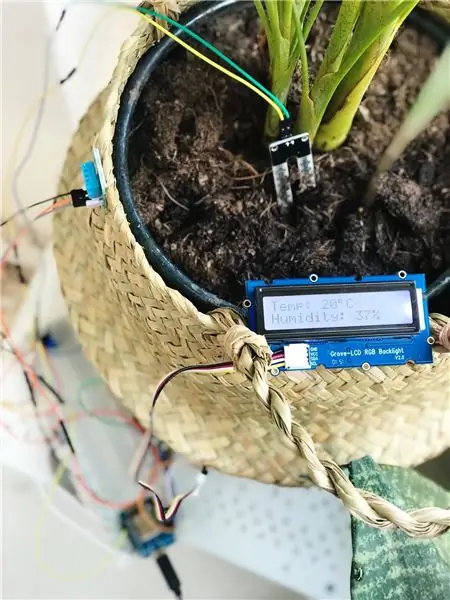
Код прилагается и хорошо документирован для удобства использования.
Откройте код в Arduino IDE и убедитесь, что плата, с которой вы работаете, действительно подходит.
Когда вы запускаете монитор последовательного порта, убедитесь, что вы используете 115200 бод.
Обратите внимание, что в коде есть места, которые необходимо изменить в соответствии с вашим проектом (например, данные о вашей Wi-Fi).
Все написано в документации.
Шаг 4. Push-уведомления
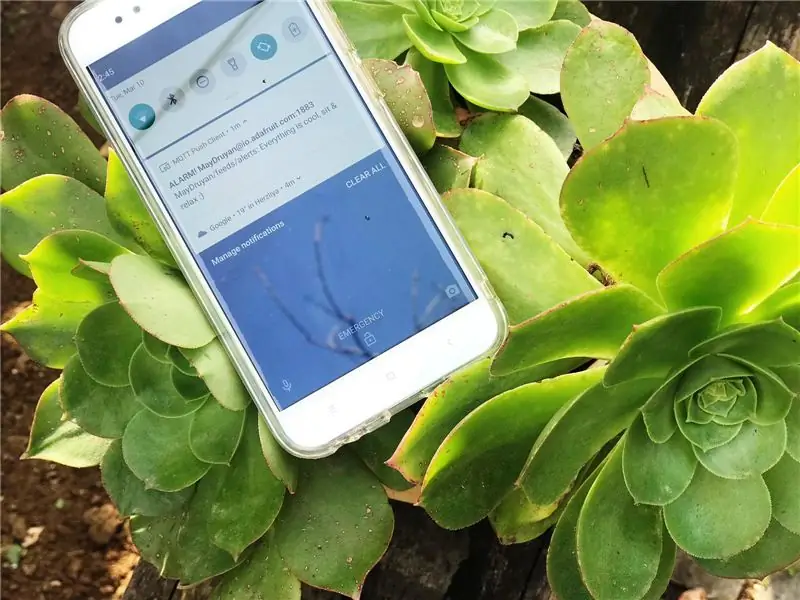

Чтобы получать уведомления, загрузите приложение MQTT Push Client, затем войдите в приложение:
1. Добавьте сервер. Большая часть данных уже вставлена, просто добавьте данные вашего имени пользователя и пароля.
2. Добавьте темы (канал в Adafruit IO), которые вам интересны. В нашем проекте - добавляем в тему UserName / feeds / alerts. Затем нажмите "Сохранить".
3. Вот и все! Если вы хотите получить дополнительную информацию о датчиках, добавьте новую тему и заполните UserName / feeds / * topic *, где тема - это канал, который вы хотите просмотреть. Вы также можете выбрать, какое уведомление вы хотите получать, если оно вообще есть:)
Вы можете использовать эти темы, чтобы время от времени узнавать об измерениях растения.
Рекомендуемые:
Внутренний сад Arduino: 7 шагов

Внутренний сад Arduino: садоводство в современную эпоху означает усложнение и трудоемкость работы с помощью электронов, битов и байтов. Совмещение микроконтроллеров и садоводства - действительно популярная идея. Я думаю, это потому, что у садов очень простые входы и выходы, которые
Автоматический горшок для растений - Маленький сад: 13 шагов (с изображениями)

Автоматизированный горшок для растений - Маленький сад: Я учусь на факультете мультимедийных и коммуникационных технологий в Howest Kortrijk. Для нашего последнего задания нам пришлось разработать проект Интернета вещей по нашему собственному выбору. Посмотрев вокруг в поисках идей, я решил сделать что-нибудь полезное для моей мамы, которая любит выращивать
Создайте мини-гидропонные системы своими руками и сад гидропонных трав своими руками с помощью предупреждений Wi-Fi: 18 шагов

Постройте мини-гидропонные системы своими руками и сад гидропонных трав своими руками с помощью предупреждений Wi-Fi: в этом уроке мы покажем вам, как построить систему #DIY #hydroponics. Эта гидропонная система, сделанная своими руками, будет поливать в соответствии с индивидуальным гидропонным циклом полива с 2 минутами включения и 4 минутами перерыва. Он также будет контролировать уровень воды в резервуаре. Эта система
Интерактивный волшебный сад: 4 шага

Интерактивный волшебный сад: я очень люблю растения, но иногда растения не любят вас в ответ. Я худшая мама-растение на свете, поэтому решила сделать интерактивный сад. Этот сад сообщит вам, когда ему нужна вода, так что вы никогда не забудете это сделать. Еще я хотел сделать гарды
СМОТРИТЕ СВОЙ САД: 16 шагов (с изображениями)

МОНИТОРИНГ СВОЕГО САДА: Контролируйте свой сад из любого места, используйте локальный дисплей для локального мониторинга состояния почвы или используйте мобильный телефон для дистанционного мониторинга. Схема использует датчик влажности почвы, а также температуру и влажность, чтобы узнать о состоянии окружающей почвы
